MusicBeeは音楽再生プレーヤーとCDリッピングソフトが一つになった統合型のソフトウェアである。PCオーディオ(パソコンで音楽を管理)を簡単にやってみたいという方にお勧めである。音楽を扱うにあたって一通りのことが最初からできるようになっているため、細かい設定やカスタマイズはあまり行わなくてもよい。MusicBeeを1つ入れておけば、他にソフトウェアを用意しなくてもよいぐらいだ。ここではMusicBeeのインストール手順を紹介する。
MusicBeeを使う理由
Windowsで音楽を管理する場合、iTunesやWindows Media Player、最近ではGroove ミュージックを使っている方が多いのではないだろうか。標準で入っているものや、iPhone、iPodを持っているからiTunesをそのまま使っているという方がほとんどだと思う。
ただ、使い勝手や機能、音質を考えるとiTunesや標準で入っているソフトはベストではないといえるだろう。ソフト自体が重かったり、再生できる形式が限られていたり、取り込み形式がlossy形式(音質を劣化させて保存する形式)だったり、音楽をきちんと管理するには課題が多い。
そこでおすすめしたいのがMusicBeeという音楽再生プレーヤー&CDリッピングソフトである。かなり高機能でこのソフトさえ入れておけば音楽管理の大体のことが出来る。特徴としては
- シンプルで動作が軽い(iTunesのように起動に時間がかかったり、動作にひっかかりがない)
- WASAPI排他モードやASIOに対応しており、高音質が見込める
- 標準でも綺麗な見た目、さらにスキンで見た目を変えられる
- AccurateRipに対応したCDのリッピングができる
- ファイル形式変換も簡単にできる
- 再生できる形式が多い(MP3, AAC, M4A, MPC, OGG, FLAC, APE, Opus, TAK, WavPack, WMA, WAV, MIDI, MOD, UMX, XM, 埋め込みCueSheetにも対応で、思いつく音声ファイルは、ほぼ再生可)
- 標準で日本語に対応
何がすごいかというと標準で上記のことに対応しているということである。PCオーディオでよく使われる再生プレーヤーとしてfoobar2000等があるが、同等の機能がMusicBeeには備わっている。foobar2000がすべて英語表記で挫折した方や、インストールや設定が面倒と感じた方も多いだろう。MusicBeeであれば最初から日本語で使えるし、設定もしやすいので、foobar2000が敷居が高いと感じた方にもおすすめだ。
さらにAccurateRipに対応したCDリッピングもできる。つまり、Exact Audio Copyレベルの精度の高いリッピングが可能だ。そして、そのまま設定したファイル形式に圧縮することも可能である。
機能的にはfoobar2000 & Exact Audio Copy & EasyWavPack(筆者のオーディオソフト構成)を合わせたことがMusicBeeでは出来るので、オールインワンなソフトウェアといえるだろう。
MusicBeeのインストール手順
ここからはMusicBeeのインストール手順である。まずはMusicBeeのホームページを開く。
Download Nowをクリックする。
「GET MUSICBEE INSTALLER」をクリックする。
ダウンロードが終ったらエクスプローラ等でダウンロードしたフォルダを開こう。zipファイルで保存されていると思うので、解凍する。
解凍するとexeファイル(インストーラ)ができるので、このファイルを開く。
インストーラが開くので、「Next」をクリックする。インストーラは英語であるが少し我慢しよう。
規約を読んで、「I Agree」をクリックする。
インストールする場所を選択する。基本的に標準のままでよいだろう。「Install」をクリックする。するとインストールが始まるので少々待つ。
インストールが終わったらこのような画面になるので、「Finish」をクリックする。Run MusicBeeにチェックが入っていると、すぐにソフトを起動できる。Create Desktop Shortcutにチェックが入っていると、デスクトップにショートカットアイコンが作成される。これでインストールは完了だ。
初回起動~ライブラリにファイルを追加する
すでに音楽ファイルを持っている方はMusidBeeにファイルを読み込ませてみよう。音楽ファイルを保存してあるフォルダを選択するだけなので、簡単に出来るだろう。
インストールから続けてソフトを初回で起動させたところから進めていく。
言語の選択ができるので、日本語を選択して「Next」をクリックする。これだけで日本語化ができる。
ファイルのスキャンの画面である。iTunesやWindows Media Playerの音楽も取り込みたい場合は、インポートのところにチェックを入れよう。各自で音楽フォルダを作っている場合は「次のフォルダにある、既存のトラックとアートワークをスキャン」のところにある「フォルダを選択」をクリックする。
フォルダを選択する画面が出てくるので、読み込みたい音楽ファイルを保存してあるフォルダにチェックを入れる。標準で、「c:\Users」が対象になっているので不要な場合はチェックを外しておこう。
読み込みたいフォルダを指定出来たら、「今すぐスキャン」をクリックしよう。これでMusicBeeのライブラリに音楽が読み込まれる。曲数が多くてもかなり高速に読み込んでくれるはずだ。
これでライブラリにファイルを追加出来たと思う。スキャンが終わるとメイン画面に音楽ファイルが表示されているはずだ。
インストールとMusicBeeのライブラリにファイルを追加する手順はこれで完了だ。あとは普通にプレーヤーとして使えるはずだ。
日本語に対応しているため、使い方は意外と触っていたらわかると思う。手順を見てわかると思うが、簡単にインストール、ライブラリ構築が出来る。動きや見た目も良い感じだと思うので是非インストールして音楽を楽しんでほしいと思う。


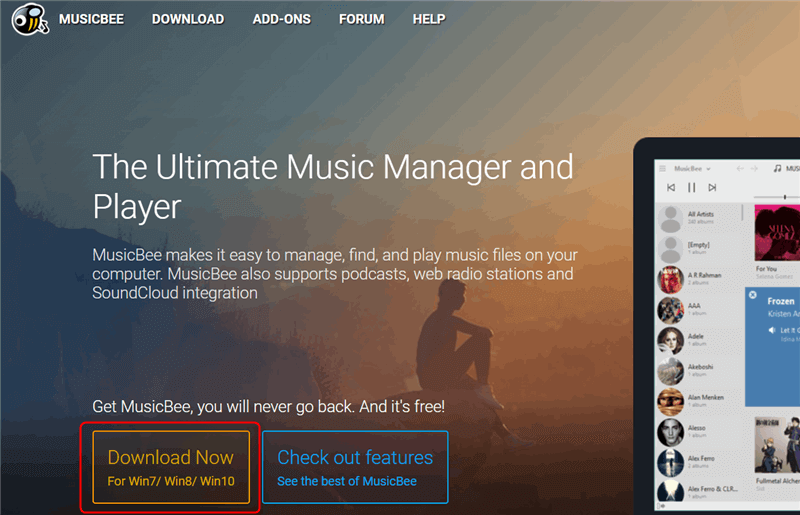
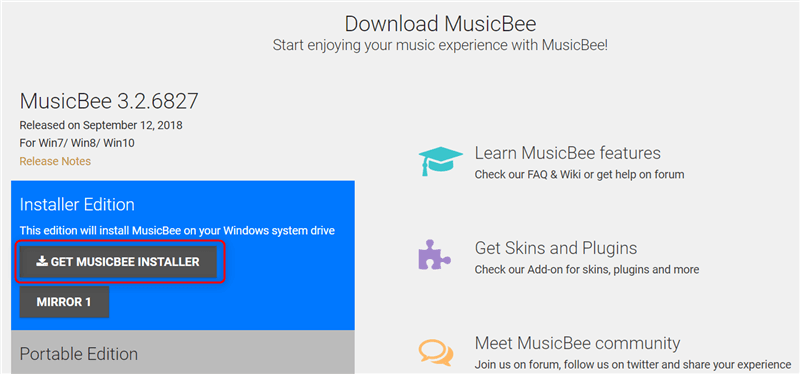

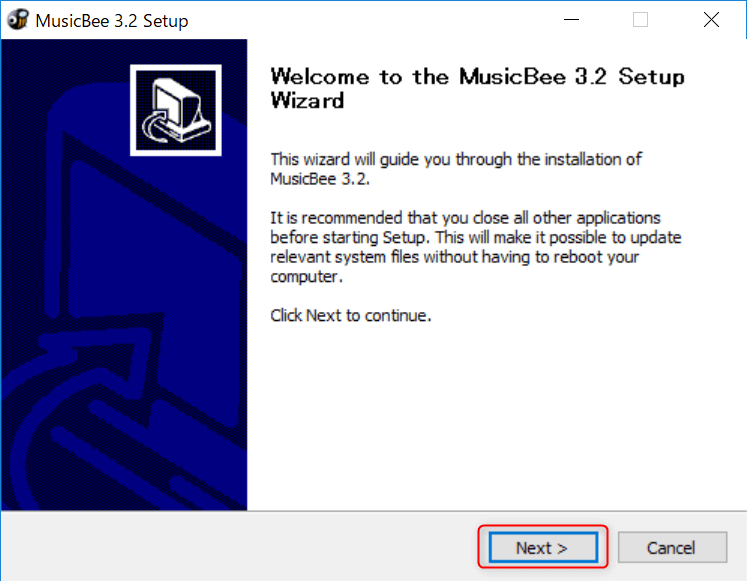
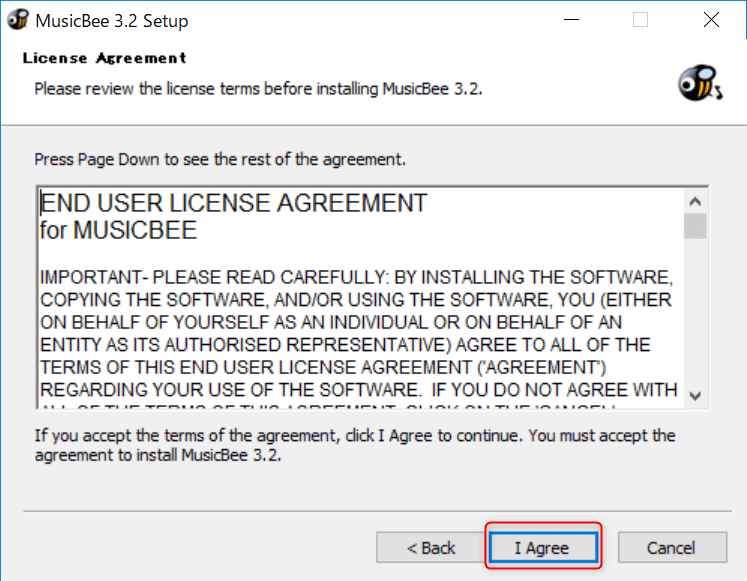
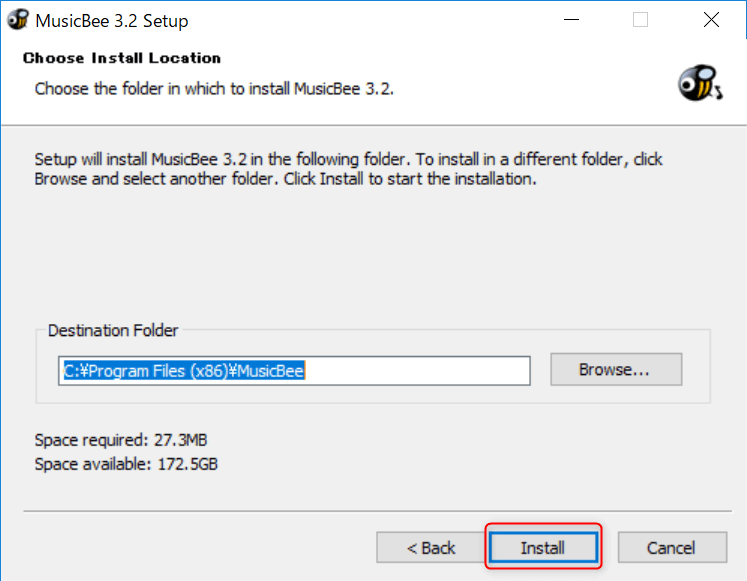

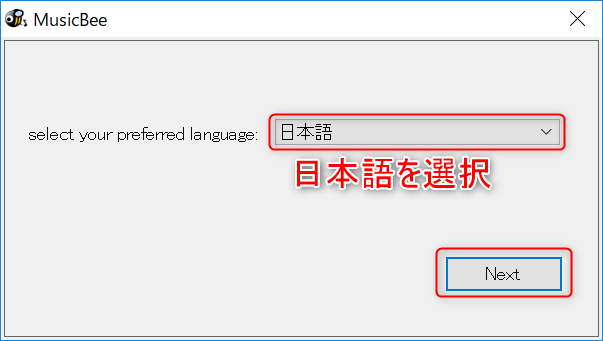
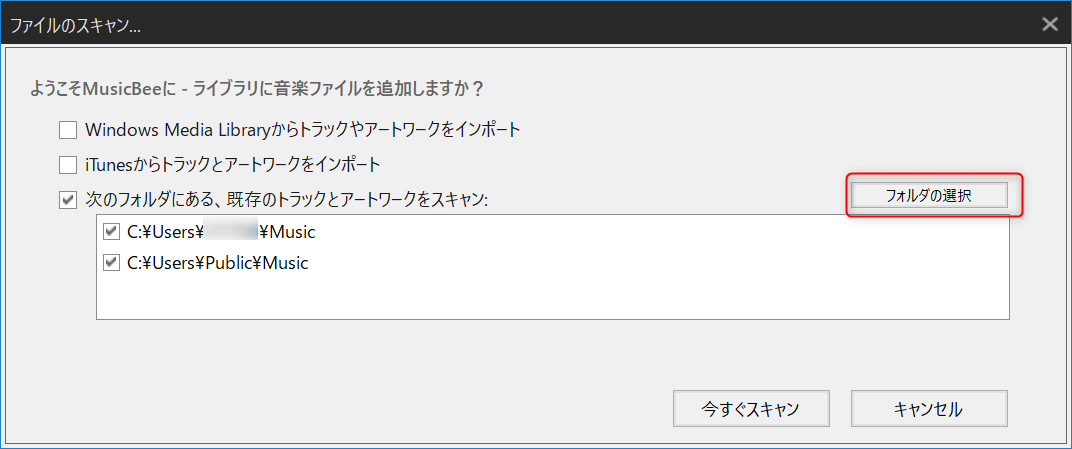
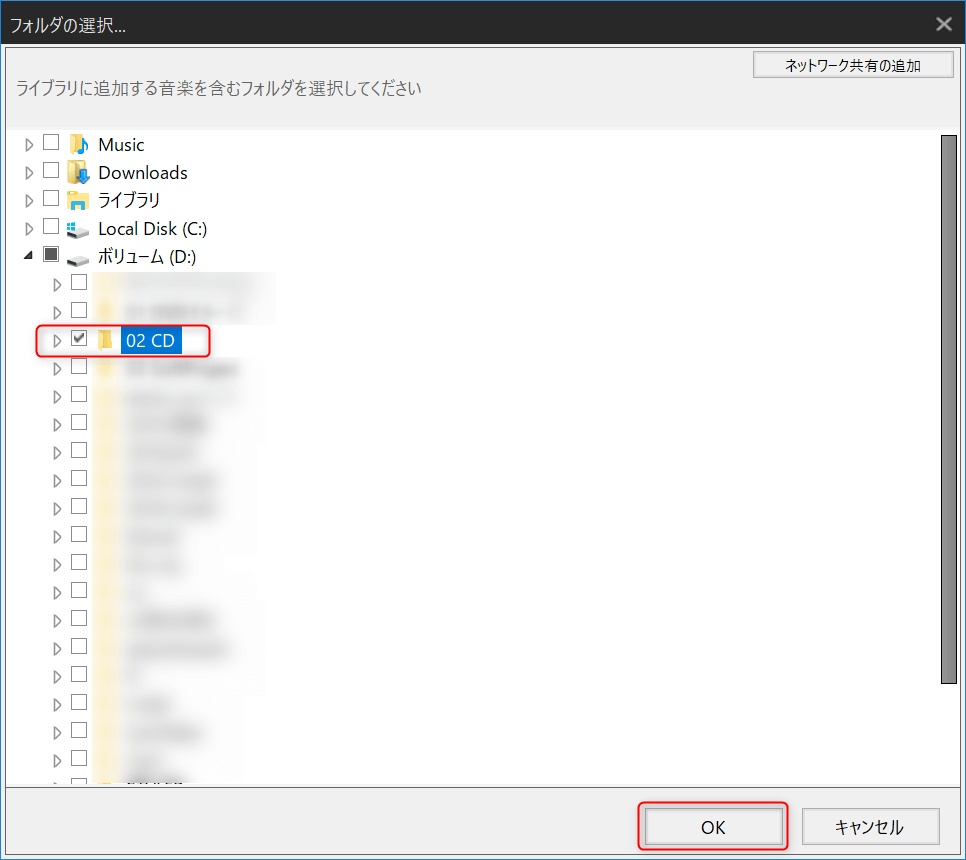

コメント